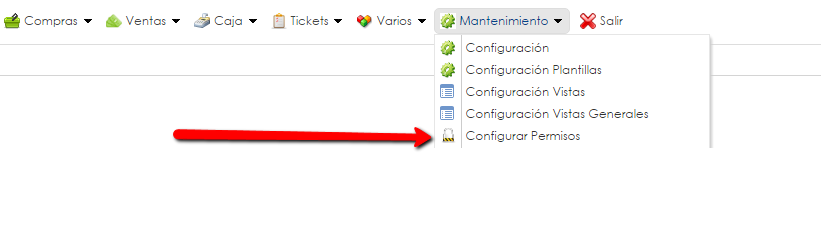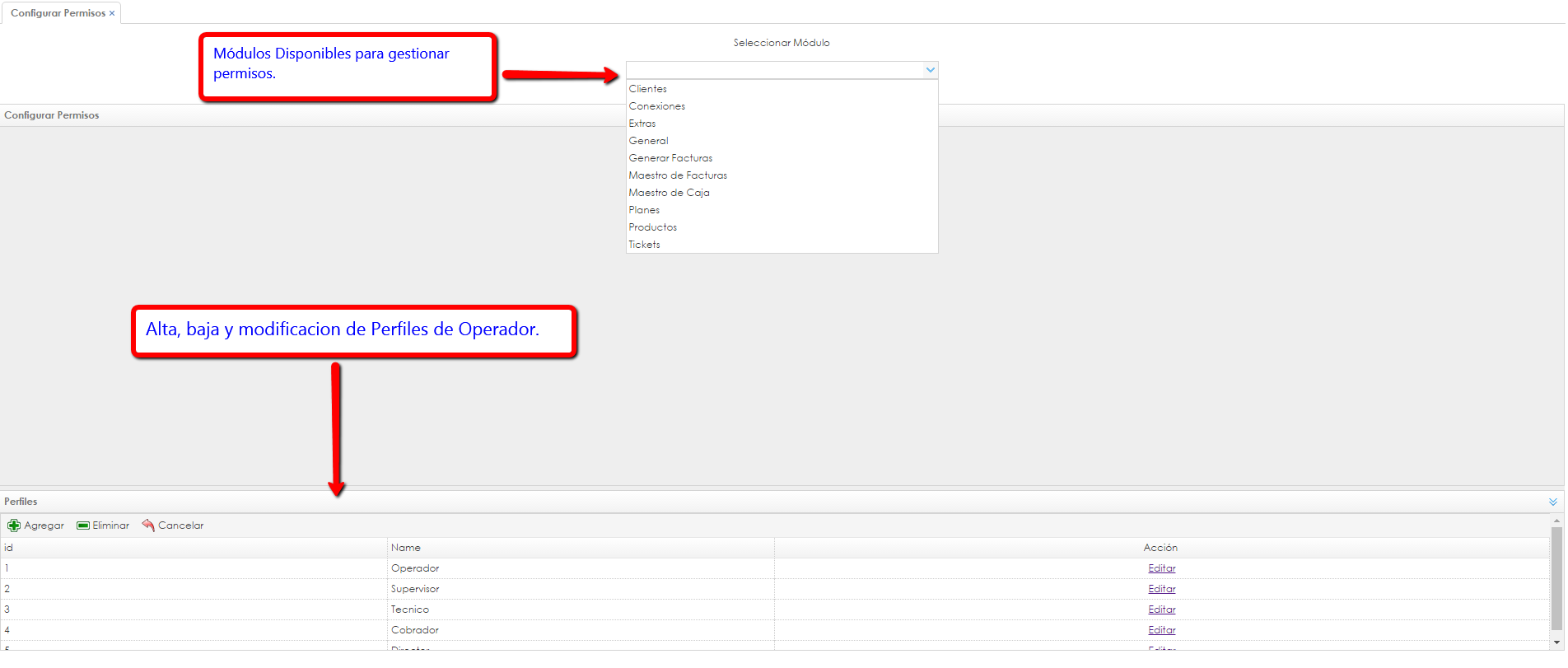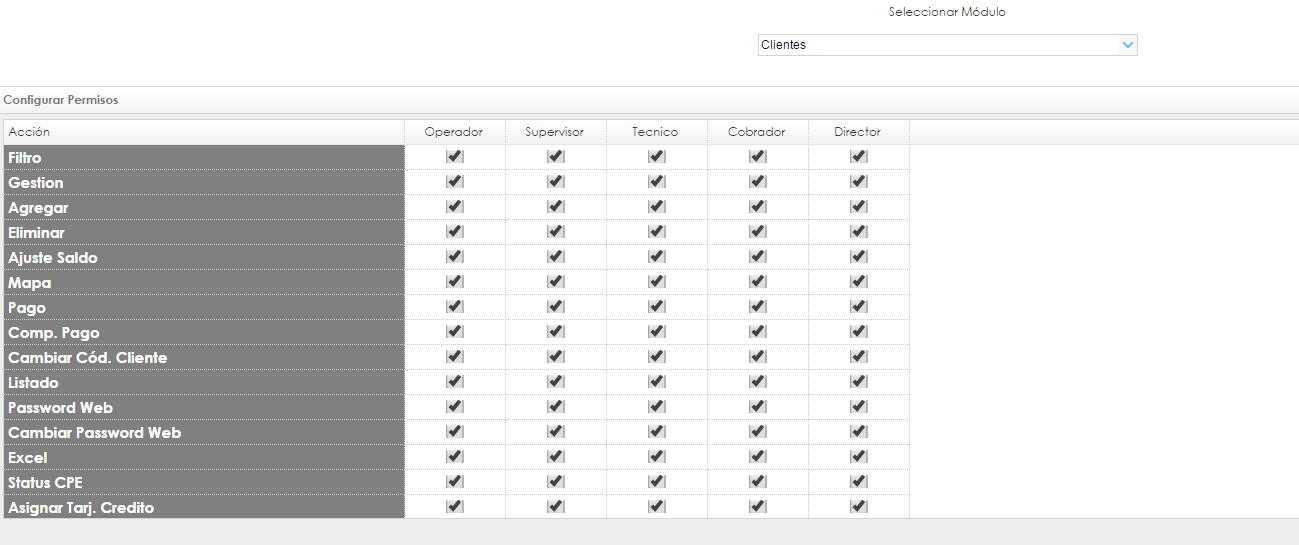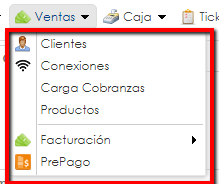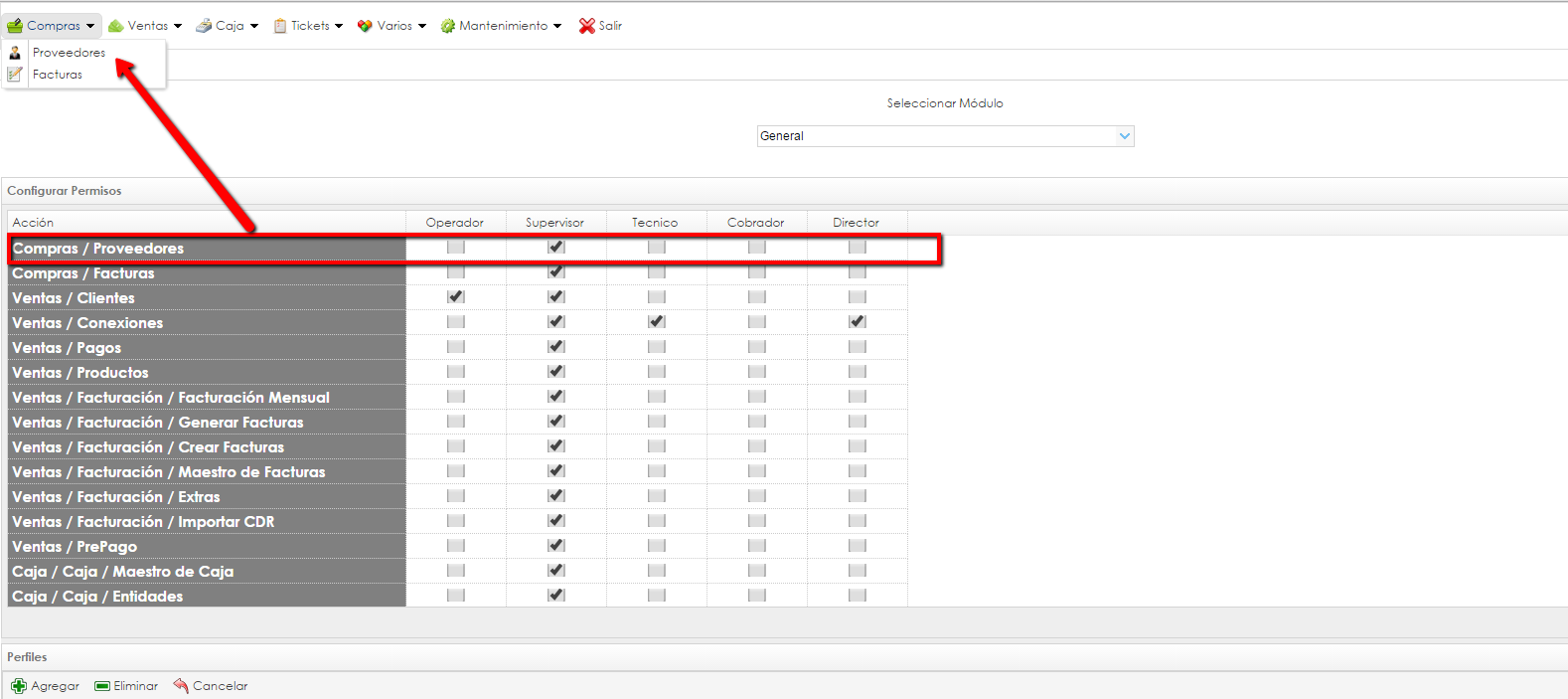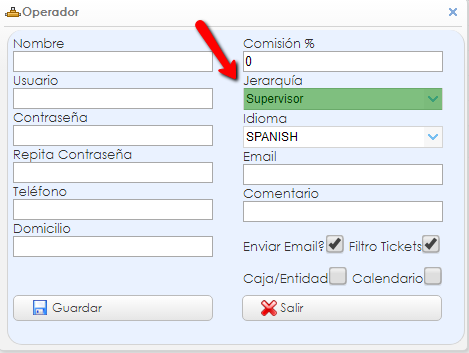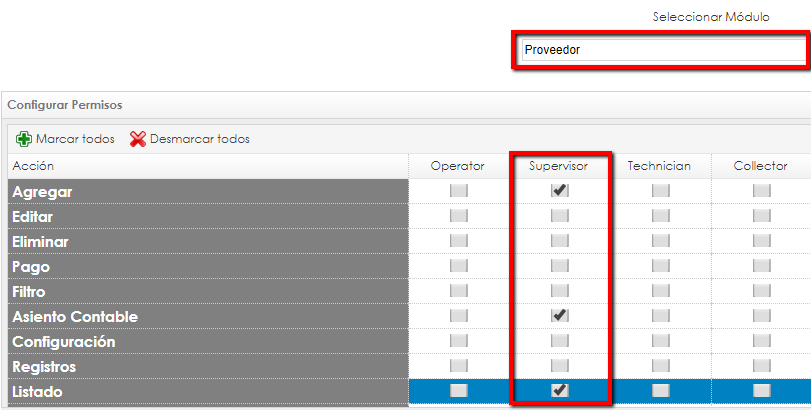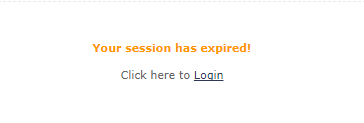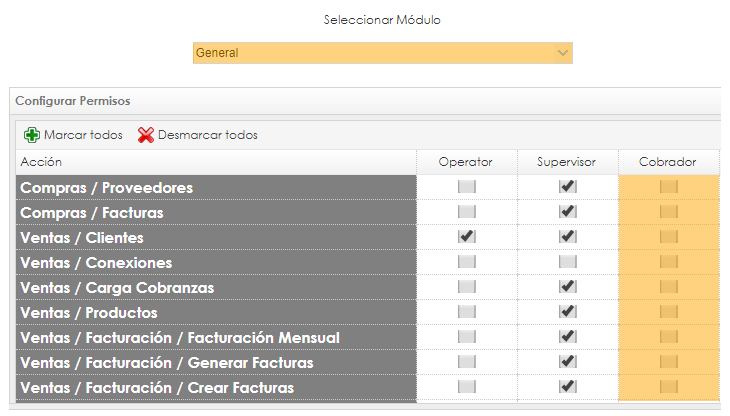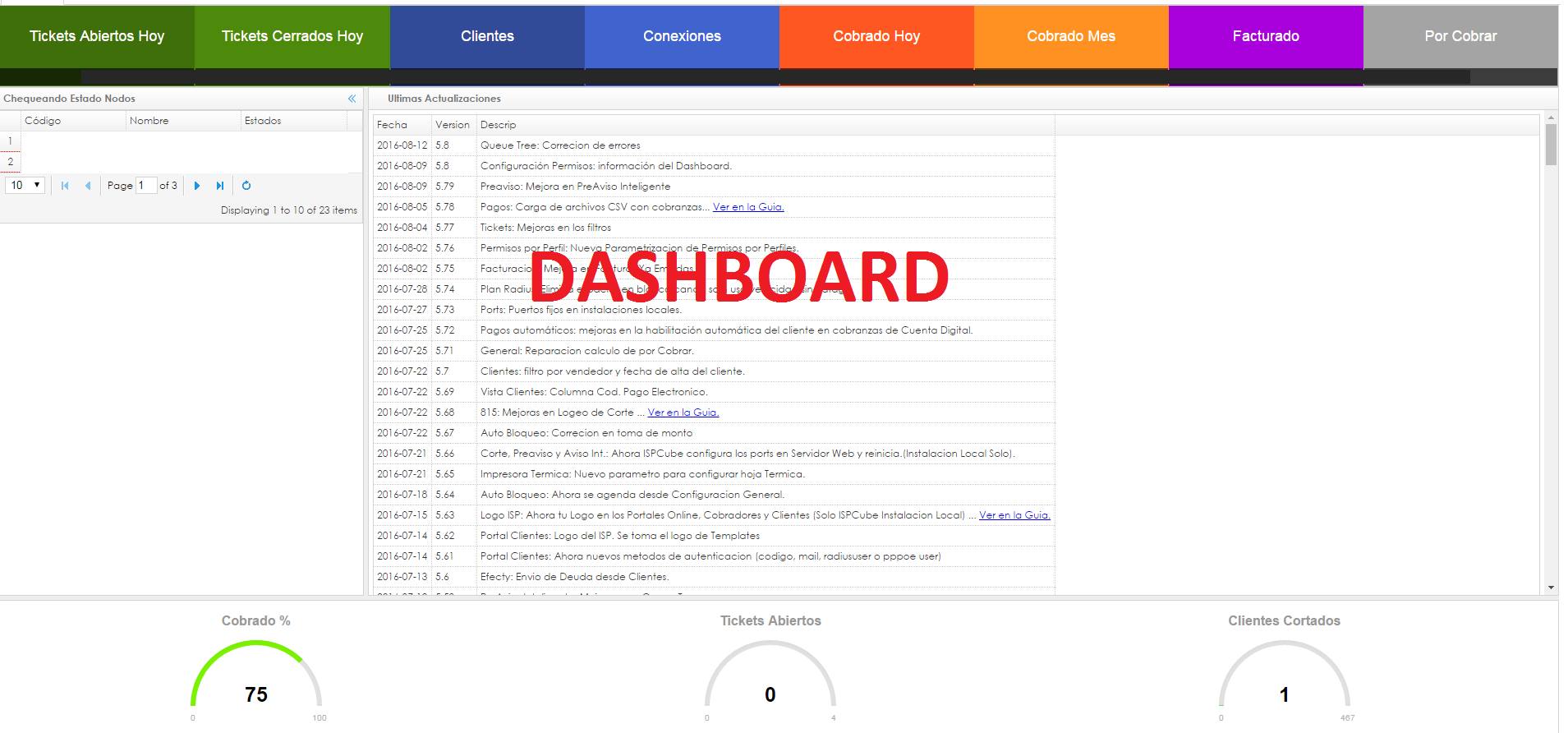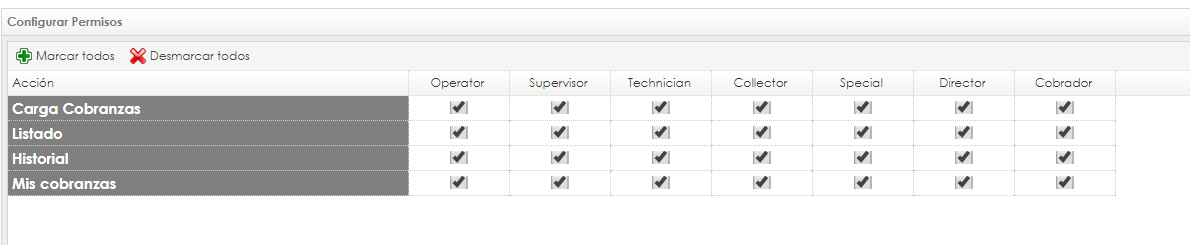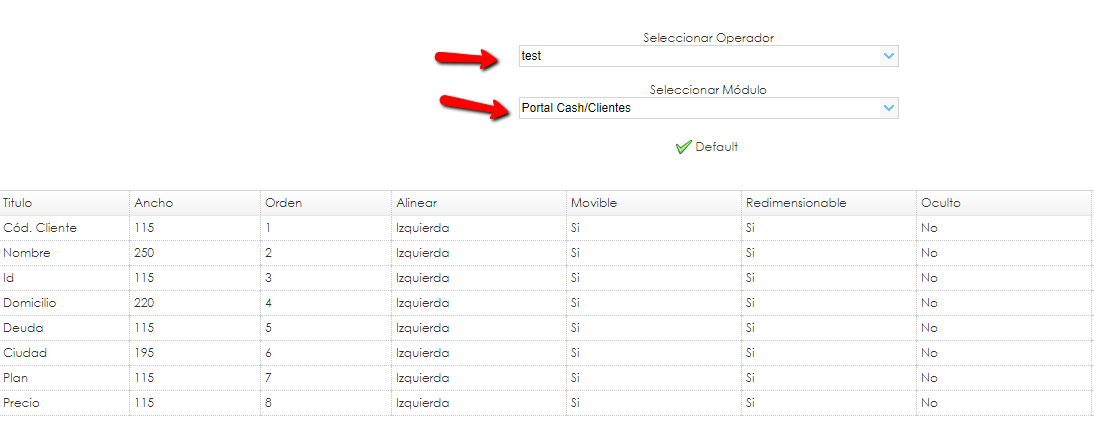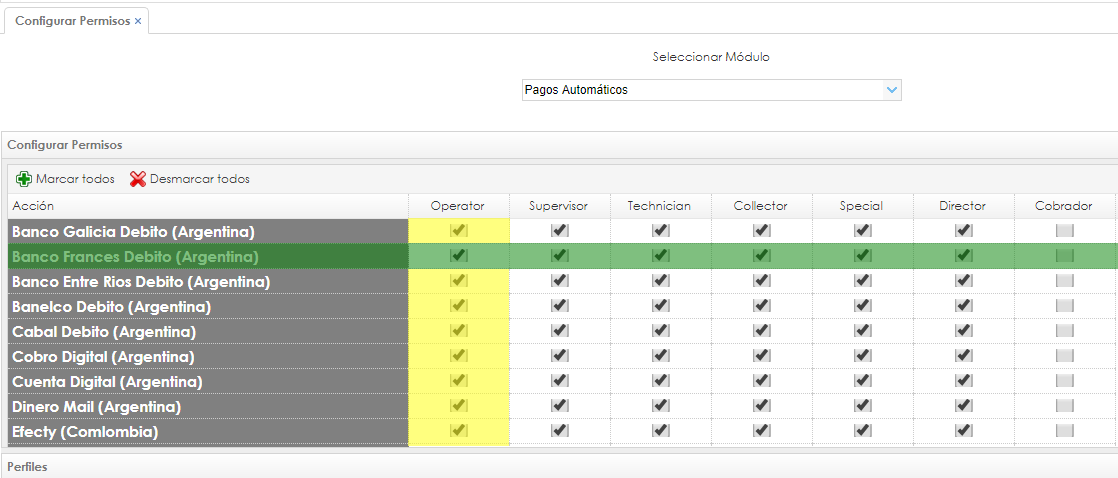ISPCube cuenta con un modulo para la creación de perfiles y asignación de permisos. Para acceder: RT: Mantenimiento > Configuración de Permisos.
Dentro de la sección encontraremos 2 bloques importantes:
- Apartado de Permisos: una vez que seleccione el módulo sobre el cual editar los permisos, observará debajo una grilla en la cual podrá asignar o retirar permisos a cada perfil.
- Apartado de Perfiles: cuando usted crea un nuevo operador debe asignarle en su formulario de alta su perfil/jerarquía. Inicialmente ISPCube propone algunos modelos por defecto (operador, técnico, director, etc). Si usted desea agregar un nuevo perfil con diferencia de permisos (por ejemplo Auditor) debe crear un nuevo perfil en dicho apartado. Luego debe editar en cada modulo los permisos sobre dicho perfil, y por ultimo, asignar el mismo al operador que corresponda.
Configurando Permisos:
Comenzando el formulario observará una caja desplegable «Seleccionar Módulo», donde podrá seleccionar los diferentes módulos del sistema en los cuales editará permisos por perfiles. Al seleccionar una nueva opción el sistema nos mostrará debajo en forma de grilla, que perfiles declarados tienen autorización o no para ejecutar cada acción. Aunque el procedimiento descrito parece algo complejo dejaremos un ejemplo que demuestra lo contrario: debajo encontrará la captura (imagen 3) que corresponde al módulo «Clientes» (Ventas > Clientes). Observará verticalmente en la grilla 5 perfiles editables (Operador, Supervisor, Técnico, Cobrador y Director) y en forma horizontal los diferentes permisos. Cada check activado (✓) indica que el perfil (ej: Operador) tiene autorización sobre el permiso (ej: Eliminar un cliente). Caso contrario no dispondrá en pantalla la posibilidad de ver/ejecutar la acción.
*imagen 3
> Menú del Sistema VS Permisos:
Cuando usted ingresa a ISPCube notará un menú general del sistema sobre el cual dispondrá diferentes opciones en forma de sub-menú:
¿Como diferencio el permiso de acceso del menú general sobre los permisos específicos de cada sub-menú?:
En la caja desplegable «Seleccionar Modulo» encontrará la opción «General» que hace referencia al menú general del sistema. Como se muestra en la siguiente imagen (imagen 6) solamente el Perfil Supervisor podría ingresar al modulo de Proveedores.
De esta forma cada operador con jerarquía «Supervisor» estaría accediendo al módulo de Proveedores.
Si ahora usted desea editar que permisos puede ejecutar sobre el módulo del sub-menú debe seleccionar en la caja desplegable «Proveedor»:
Error Login : Your session has expired!
Si usted creó un nuevo operador y asigno un nuevo perfil sin revisar sus permisos, es probable que luego de completar el formulario de login obtenga en pantalla el error : Your session has expired!.
Este error indica que el Perfil que usted ha asignado al Operador no dispone de NINGÚN permiso sobre el módulo «General». Como consecuencia de esto, el proceso de autenticación no logra obtener acceso al menú principal de ISPCube expirando la sesion del operador:
Para solucionar esto usted debe asignar los permisos pertinentes al perfil sobre el módulo «General» y luego definir los permisos sobre cada modulo especifico.
> Sugerencias:
Existe la posibilidad de marcar/desmarcar todos los permisos de una sola vez para todos los perfiles por modulo o por perfil como se muestra en el siguiente vídeo:
[embedyt] http://www.youtube.com/watch?v=Wnq8IwA-_68[/embedyt]
TIP: Si desea que un perfil no pueda gestionar en ningún sentido un modulo completo directamente se deshabilita el acceso desde el modulo General (como en la imagen anterior).
Recuerde que cada vez que cree un perfil nuevo es necesario editar cada uno de sus permisos por cada uno de los módulos. Es decir que por default al crear un perfil este tendrá todos los permisos denegados.
¿Como oculto los datos estadísticos de la pestaña general a un perfil?:
Si usted desea editar la información que su operador puede visualizar sobre la pestaña general del sistema, debe seleccionar la opción «Dashborad» dentro de la configuración de permisos. Allí podrá editar quien puede ver los números que se ven en la solapa «General» cuando inicia el sistema:
Actualización 2017-04-04:
Si se desea activar todos los permisos o denegar todos los permisos para todos los módulos a la vez a un determinado perfil se puede hacer desde las opciones « o «
Configurando Permisos Portal CASH:
Usted puede editar, además de los permisos sobre el portal online, los permisos sobre el portal cash donde ingresarán sus cobradores (V 6.78 o superior). Para esto debe ingresar a Mantenimiento > Configuración de Permisos y seleccionar el módulo «Portal Cash»:
Una vez que realice la selección podrá editar debajo los permisos de cada perfil:
Recuerde también que puede limitar aún mas la información de dicho portal limitando las columnas visualizadas en dicho portal. Para esto :
Mantenimiento > Configuración de Vistas Generales : Portal Cash/Clientes :
Configurando Permisos Pagos Automáticos:
Si alguna vez ha ingresado al menú Varios > Pagos Automáticos : habrá notado que debido a la gran cantidad de integraciones con la que cuenta ISPCube, se visualiza en pantalla una abrumante lista medios de pago. A fin de simplificar la vista y comprensión de sus medios de pagos integrados, usted puede retirar aquellos que no utilice. Para esto debe dirigirse a Mantenimiento > Configuración de Permisos y seleccionar el módulo «Pagos Automáticos»:
Si usted retira toda una fila en Configuración de Permisos, estará eliminando de la vista el medio de pago seleccionado para la totalidad de sus operadores.